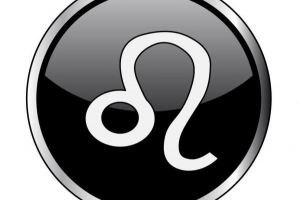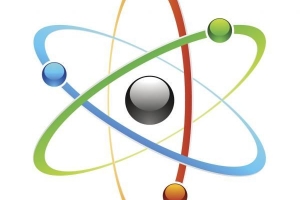Sådan gemmer du et Google-dokument på din computer

Google Docs er en tekstbehandlingsprogram der giver dig mulighed for at oprette og redigere dokumenter gratis online, mens du også samarbejder med andre om det samme dokument. I kombination med Google Sheets, Google Slides og mange andre tilbyder Google en unik kontorpakkepakke i sin Google Drive-tjeneste, der tilbyder et anderledes og virkelig webbaseret softwarealternativ til Microsoft Office-pakke. Det er enkelt, nemt at bruge, og dine dokumenter kan gemmes mere effektivt.
I denne artikel forklarer vi hvordan man gemmer et Google-dokument på din computer.
1. Gem en Google Doc-fil automatisk. Da Google Docs er en online tekstbehandling, der tilbydes gennem Google Drev, Hvis du åbner og redigerer et dokument, gemmer det automatisk ændringerne på drevet uden at skulle klikke på knappen Gem. Du vil se i øverste højre hjørne en besked, der fortæller dig, hvornår den sidst blev gemt. Dette vil dog kun give dig adgang til dokumentet gennem drevet.

2. Download en Google Doc-fil. Hvis du vil gemme en kopi af dokumentet på din computer, skal du downloade dokumentet. For at gøre dette skal du klikke på "Filer" og derefter rulle ned til "Download som". En menuliste åbnes med en række formater for at gemme dit dokument. Indstillingerne omfatter formaterne .docx, .pdf eller .txt.

3. Installer Google Drev. Du er også i stand til at installere Google Drev på din computer, som igen vil downloade alle dine filer til din computer. For at gøre dette skal du gå til hovedsiden af Google Drev og placere musen over knappen "Download Drev", vælg derefter mellem Mac og Windows.
Når du har downloadet drevet, vil det bede dig om at logge ind på din konto. Der oprettes en ny mappe på din computer, som nu gemmer alle dine Google Doc-filer. Sørg for at gemme denne mappe et sted, som du vil huske i fremtiden.

4. Gem en Google Doc-fil offline. Google Drev har fordelen ved at synkronisere og gemme dit arbejde automatisk, hvis du arbejder online, men offline vil alle ændringer ikke blive gemt.
Løsningen på dette er at opdatere dine indstillinger. Først åben Google Chrome og gå til din indstillingsside på din Google Drev webbaserede konto, klik på indstillingshjulet i øverste højre hjørne af din skærm, under dit billede. Marker derefter afkrydsningsfeltet i sektionen "Offline", hvor den spørger dig, om du vil "Synkroniser Google Docs, Sheets, Slides & Tegner filer til denne computer, så du kan redigere offline".
Når du har gennemført dette trin, kan du nu arbejde på dine dokumenter, mens du er offline. Dine redigeringer vil blive uploadet til dit onlinedrev, så snart du opretter forbindelse til internettet. Hvis du deler disse dokumenter med andre personer, vil de også kunne se de opdateringer, du har lavet på filen på deres eget drev.

Hvis du vil læse lignende artikler til Sådan gemmer du et Google-dokument på din computer, vi anbefaler, at du besøger vores Internettet kategori.